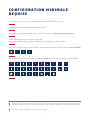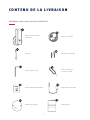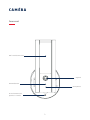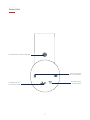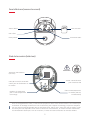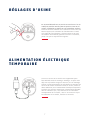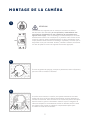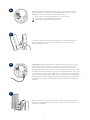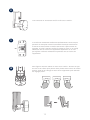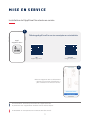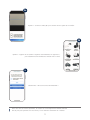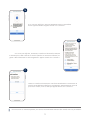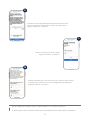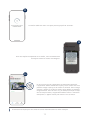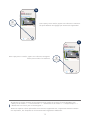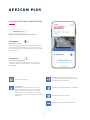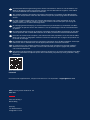1
WLAN LUMIÈRE CAMÉRA D'EXTÉRIEUR
GUIDE RAPIDE
PPIC46520
V 1.0

2
CONFIGURATION MINIMALE
REQUISE
Les réseaux sans cryptage ne sont pas pris en charge.
Active le «service de localisation» (par ex. «GPS») de ton smartphone ou de ta tablette avec lequel tu
eectues la mise en service. Celui-ci sera nécessaire plus tard pour acher les réseaux dans les environs.
Réseau WLAN avec mot de passe et cryptage.
Le mot de passe WLAN ne doit pas dépasser une longueur de 31 caractères.
Le service de localisation de l’appareil terminal mobile doit être activé.
Le Bluetooth du terminal mobile doit être activé.
La caméra ne peut être utilisée qu'en combinaison avec l' application App2Cam Plus .
Les caractères spéciaux suivants sont pris en chargelors de la saisie du mot de passe WLAN.
Lors de la saisie du mot de passe WLAN, les caractères spéciaux suivants ne sont pas possibles.

3
ABUS WLAN Lumière Caméra d'extérieur (PPIC46520)
CONTENU DE LA LIVRAISON
Informations
Informations
1
Carte microSD (préinstallée)
Clé à six pans creux
Matériel de montage
Pied de la caméra
Gabarit de perçage
Aide au retrait de
la carte microSD
WLAN Lumière Caméra
d'extérieur
Antenne
1
1
1
1
1
11
1
Câble USB-A vers USB-C
1

4
CAMÉRA
Face avant
Microphone
Vis de fermeture du
pied de la caméra
Objectif
LED à lumière blanche
Photodétecteur

5
Face arrière
Raccordement antenne (RP-SMA)
Ouvertures pour
la connexion LAN
Ouvertures pour
les vis de xation
Ouverture pour
le câble 230 V

6
Pour les enregistrements vidéo, la caméra est équipée en usine d'une carte microSD. Si tu n'utilises pas
la fonction de stockage circulaire ou si tu as besoin de plus d'espace de stockage, tu peux la remplacer
par une carte microSD disponible dans le commerce (max. 128 Go, min. classe 10). Pour le retrait, l’outil
de retrait joint est disponible. Pour retirer et insérer la carte mémoire, la caméra doit être débranchée
de l'alimentation électrique. Lors de l'insertion, la carte mircoSD s'enclenche de manière audible.
Face inférieure (couvercle ouvert)
Pied de la caméra (intérieur)
Carte microSD
Connexion USB-CHaut-parleur
Touche Reset
LED d’état
Tension d’alimentation
(230V AC)
Code QR et numéro d'identi-
cation pour la vérication de
la caméra
1/2/3/6 : Raccordement
pour interface LAN
Position de rangement
pour la caméra pendant
le montage
Câble d'alimentation de
la caméra (bloc de
raccordement)
ATTENTION !

7
En cas de diicultés lors de la mise en service ou si tu as
oublié les données d'accès (mot de passe et code de sé-
curité), réinitialise la caméra sur les paramètres d'usine :
Ouvre le couvercle inférieur de la caméra à l'aide d'une clé
Allen et appuie sur le bouton de réinitialisation à l'aide
d'un objet n (par exemple, l'outil de retrait de la carte
microSD ou un trombone) pendant au moins 5 secondes,
jusqu'à ce que le voyant d'état clignote.
RÉGLAGES D'USINE
La mise en service de la caméra via l'application peut
être eectuée avant le montage. Avantage: Tu peux ainsi
déjà voir la première image en direct et, lors du montage
suivant, ajuster directement et précisément la direction de
vision de la caméra. Pendant la mise en service, utilise le
câble USB fourni pour l'alimentation électrique temporaire
et utilise une prise de charge pour smartphone disponible
dans le commerce (5V, 1 A). Connecte-le au connecteur
correspondant de la caméra ; celui-ci se trouve sur la par-
tie inférieure de la caméra, derrière le couvercle.
ALIMENTATION ÉLECTRIQUE
TEMPORAIRE

8
MONTAGE DE LA CAMÉRA
À l'aide du gabarit de perçage, marque la position des trous nécessaires,
perce les trous et insère les chevilles.
2
1
OFF
L’installation de l’appareil est un travail sur la tension du réseau.
Elle doit donc être eectuée par un spécialiste, conformément aux
prescriptions d'installation et aux conditions de raccordement en
vigueur dans le pays . Lors du montage, le câble électrique à raccorder
doit être hors tension. Par conséquent, la première chose à faire est de
couper le courant. Veiller impérativement à ce que le disjoncteur reste
coupé pendant toute la durée du montage. Si possible, s'assurer que ce
disjoncteur n'est pas accessible. Ensuite, constater l'absence de tension
sur tous les pôles à l'aide d'un appareil de mesure approprié.
ATTENTION !
A l'arrière de la base de la caméra, trois petites ouvertures sont indi-
quées pour les trois ls du câble d'alimentation qui doit alimenter la
caméra en électricité. Passe les trois ls au niveau des points correspon-
dants à travers le joint en caoutchouc. Veille à ce que la longueur du
câble soit adaptée au raccordement suivant au domino situé à la base
du support. Fixe le pied du support à l'emplacement prévu pour
la caméra à l'aide des vis fournies.
3

9
Retire maintenant la caméra reliée par le câble d'alimentation de la
position de stationnement et visse-la au pied du support. Veille à ne
pas pincer de câbles.
7
5
Le pied du support dispose d'une position dite de stationnement
pour la caméra. Place la caméra en position de stationnement
pour le câblage suivant.
4Relie au domino le conducteur sous tension, le conducteur neutre
et le conducteur de protection préalablement passés par le pied.
Conseil : Le domino peut être retiré de son support.
L=conducteur de courant (généralement noir ou brun)
N=conducteur neutre (généralement bleu)
= conducteur de protection (vert-jaune)
6Important ! Relie le conducteur de protection (vert et jaune), qui est
déjà relié en usine au couvercle du pied, à la borne à vis du pied
de la caméra. En cas de besoin : Pour le l, utilisez le petit rail de
guidage dans le pied de la caméra. Relie ensuite correctement le câble
d'alimentation de la caméra à la prise correspondante dans le pied de
la caméra via la che (noire). Attention: Le connecteur est encliqueté
dans la bonne position pour éviter qu'il ne se détache accidentellement
pendant la suite du montage. En cas de démontage, tenez compte du
mécanisme de serrage correspondant an de ne pas endommager le
câblage.

10
10
La caméra est maintenant entièrement opérationnelle. Assure-toi que
personne ne manipule d'autres conducteurs électriques ouverts dans
la maison et mets ensuite la caméra sous tension. Après environ 60
secondes, tu peux à nouveau accéder à l'image en direct, si tu as déjà
eectué la mise en service via l'application auparavant. Si ce n'est
pas déjà fait : Démarre maintenant la première mise en service via
l'application.
9
8
Fixe l'antenne au connecteur situé à l'arrière de la caméra.
ON
Pour régler la direction exacte de vision de la caméra : Desserre un peu
les trois vis de l'étrier pour pouvoir faire pivoter et/ou incliner la caméra.
Conseil: Aide-toi de l'image en direct dans l'application pour eectuer
des réglages précis.

11
MISE EN SERVICE
Les illustrations suivantes proviennent de l'application iOS.
Le processus avec l'application Android suit les mêmes étapes.
Le Bluetooth du smartphone/de la tablette doit être activé.
Installation de l'App2Cam Plus et mise en service
Démarre l'App2Cam Plus et sélectionne
«Ajouter un nouveau périphérique»
pour commencer la mise en service.
2
Télécharge App2Cam Plus sur ton smartphone ou ta tablette
1
Appli
- App2Cam Plus -
iOS
Apple App Store
Android
Google Play Store

12
Pour une mise en service optimale, la caméra et le smartphone/la tablette doivent
être le plus près possible l'un de l'autre, à une distance maximale de 3 mètres.
3a
4
Option 1: Scanne le code QR qui se trouve dans le pied de la caméra.
Option 2 : Appuie sur le bouton «Ajouter manuellement un appareil»,
puis sélectionne ton modèle de caméra dans la liste.
Sélectionne «Mise en service via Bluetooth».
3b

13
Pour une mise en marche optimale, les services de localisation doivent être activés dans les paramètres.
7
Si ce n'est pas déjà fait : Active le Bluetooth dans les paramètres
de ton appareil mobile. Appuie ensuite sur «Suivant».
Choisis ta caméra en fonction du numéro d’identication. Tu trouveras le
numéro d'identication (DID) dans l'emballage. Alternativement, dans le
pied de la caméra, sous le code QR. Appuie ensuite sur «Suivant».
5
6
Si ce n'est pas déjà fait, alimente la caméra en électricité et attends
2 minutes que la LED d'état de la caméra (derrière le couvercle inférieur) cli-
gnote 2 fois brièvement et 1 fois longuement. Appuie ensuite sur «Suivant».

14
Réseau 1
Réseau 1
Voir la conguration système requise «Réseau WLAN» et «Caractères spéciaux».
Le mot de passe admin peut être modié dans les paramètres de la caméra après l'installation.
9
Sélectionne ton réseau domestique/réseau local sans l dans
lequel tu veux faire fonctionner la caméra en permanence.
Appuie ensuite sur «Suivant».
Saisis le mot de passe de ton réseau.
Appuie ensuite sur «Suivant».
Attribue maintenant un code de sécurité et un mot de passe admin.
Ils doivent être identiques lors de la conguration par Bluetooth.
Appuie ensuite sur «Suivant».
8
10

15
Lichtkamera [PPIC46520]
Eingangsbereich
Lichtkamera [PPIC46520]
Eingangsbereich
11
Tu trouveras les étapes pour une mise en service alternative dans le mode d'emploi.
La caméra redémarre alors. Cela peut prendre jusqu'à 60 secondes.
Pour une expérience optimale de la caméra, nous recommandons
de toujours utiliser le dernier micrologiciel.
La mise en service via l'application est maintenant terminée.
L'application a che maintenant l'aperçu de la caméra avec une
première image d'aperçu de la caméra de sécurité. Dans l'image
d'aperçu, appuie sur l'icône de lecture pour a cher la première
image en direct. Dans de rares cas, par exemple lorsque la récep-
tion est trop mauvaise, l'application a che l'icône «connexion
manquante». Appuie dessus pour ouvrir la vue en direct.
13
Caméra lumineuse [PPIC46520]
Secteur d'entrée
12

16
Caméra lumineuse [PPIC46520]
Secteur d'entrée
Dans l'aperçu de la caméra, appuie sur l'icône de la roue den-
tée pour eectuer des réglages qui concernent l'application.
14
Tu trouveras la version actuelle du micrologiciel de ta caméra et les mises à jour disponibles sous
«Aperçu de la caméra» -> «Vue en direct» -> «Paramètres de la caméra» -> «Périphériques» ->
«Rechercher une mise à jour du micrologiciel».
Toutes les captures d'écran présentées sont issues de l'application iOS. L'application Android contient
une disposition, des étiquettes et des fonctionnalités légèrement diérentes..
Caméra lumineuse [PPIC46520]
Secteur d'entrée
Dans l'aperçu de la caméra, appuie sur l'icône des enregistre-
ments pour accéder à la mémoire.
15

17
La vue en direct dans App2Cam Plus
APP2CAM PLUS
Caméra lumineuse [PPIC46520]
Eectuer des réglages pour cette caméra
Interphone
Pour activer le microphone de ton ter-
minal et le haut-parleur de ta caméra,
appuie en permanence sur l'icône du
microphone. La connexion à la caméra
reste ouverte tant que tu maintiens l'icône
appuyée.
Créer un instantané
Activer/désactiver l'audio (pour les
enregistrements avec/sans son, voir les
paramètres de la caméra)
Activer/désactiver la sirène
Démarrer l’enregistrement manuel
Ouvrir le menu Commande d'éclairage
L’alarme est active
La caméra enregistre les mouvements détectés et
envoie des messages (push ou e-mail) si les fonc-
tions sont en principe activées dans les paramètres
de la caméra.
L’alarme est désactivée
La caméra ache une image en direct, mais
n’eectue aucune action lorsqu’un mouvement
est détecté.

18
Pour toute aide supplémentaire, l'équipe d'assistance est à ta disposition : [email protected]
ABUS | Security Center GmbH & Co. KG
abus.com
Linker Kreuthweg 5
86444 Ang
Germany
+49 8207 959 90-0
sales@abus-sc.com
abus.com/products/
PPIC46520
Die komplette Bedienungsanleitung sowie weitere Informationen stehen dir auf der Website von
ABUS zur Verfügung: Einfach den QR-Code scannen oder die Web-Adresse eingeben, schon önet
sich die Produktseite mit dem Bereich Downloads.
The complete operating instructions and further information are available on the ABUS website:
Simply scan the QR code or enter the web address to open the product page with the Downloads
section.
Le mode d'emploi complet ainsi que d'autres informations sont à votre disposition sur le site
Internet d'ABUS : Il sut de scanner le code QR ou d'entrer l'adresse web pour que la page du
produit s'ouvre avec la section Téléchargements.
De volledige gebruiksaanwijzing en verdere informatie zijn beschikbaar op de website van ABUS:
Scan gewoon de QR-code of voer het webadres in om de productpagina met de sectie Downloads
te openen.
Den komplette brugsanvisning og yderligere oplysninger ndes på ABUS' hjemmeside: Du skal blot
scanne QR-koden eller indtaste web-adressen for at åbne produktsiden med området Downloads.
El manual de instrucciones completo y más información están disponibles en el sitio web de ABUS:
Basta con escanear el código QR o introducir la dirección web para abrir la página del producto con
la sección de descargas.
Den fullständiga bruksanvisningen och ytterligare information nns på ABUS webbplats: Skanna QR-
koden eller skriv in webbadressen för att öppna produktsidan och delen Downloads.
Le istruzioni per l'uso complete e ulteriori informazioni sono disponibili sul sito web di ABUS: È
suciente scansionare il codice QR o inserire l'indirizzo web per aprire la pagina del prodotto
con la sezione Downloads.
Kompletna instrukcja obsługi oraz dalsze informacje dostępne są na stronie internetowej rmy ABUS:
Wystarczy zeskanować kod QR lub wpisać adres internetowy, aby otworzyć stronę produktu z sekcją
Downloads.
-
 1
1
-
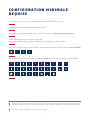 2
2
-
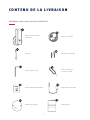 3
3
-
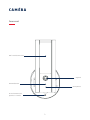 4
4
-
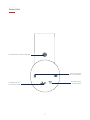 5
5
-
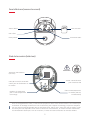 6
6
-
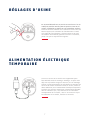 7
7
-
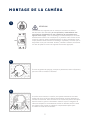 8
8
-
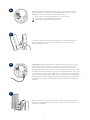 9
9
-
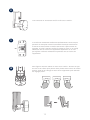 10
10
-
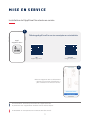 11
11
-
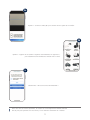 12
12
-
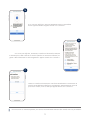 13
13
-
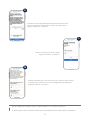 14
14
-
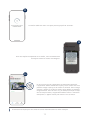 15
15
-
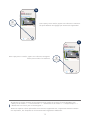 16
16
-
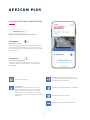 17
17
-
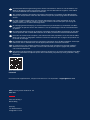 18
18
Documents connexes
-
Abus 4003318981456 Mode d'emploi
-
Abus 4003318981449 Manuel utilisateur
-
Abus 4003318981456 Manuel utilisateur
-
Abus TVIP72500 Manuel utilisateur
-
Abus TVIP22500 Manuel utilisateur
-
Abus TVIP41550 Manuel utilisateur
-
Abus TVAC19000A Manuel utilisateur
-
Abus TVIP51500 Manuel utilisateur
-
Abus CASA20550 Manuel utilisateur